5 control ptz (modo de 1 canal [ch]) – Velleman NVR2 User Manual
Page 280
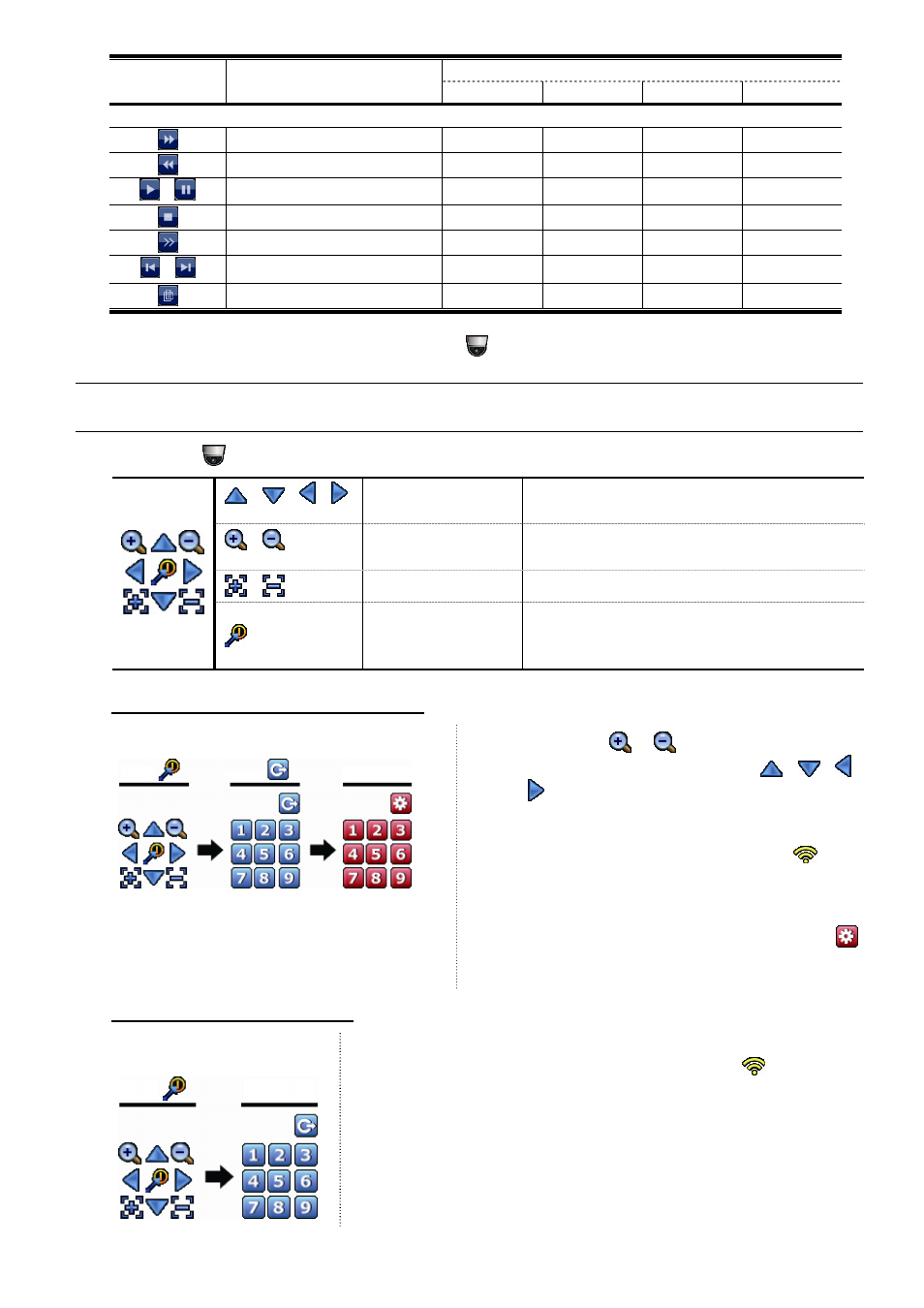
FUNCIONES UTILIZADAS FRECUENTEMENTE
13
Función
Nivel de usuario
SUPERVISOR
POWER
NORMAL
INVITADO
Control de la reproducción
Reproducción Rápida
Rebobinado
/
Despliegue/Pausa
Paro
Reproducción lenta
/
Hora anterior/siguiente
Búsqueda Rápida
4.5 Control PTZ (Modo de 1 Canal [CH])
Nota: Esta función solo está disponible para el “SUPERVISOR” y el “USUARIO CON PRIVILEGIOS”. Para
acceder a más información, consulte “4.4 Creación del nivel de usuario” en la página 12.
Haga clic en
del estado de canal para mostrar el menú como se muestra a continuación:
/
/
/
Arriba/Abajo/Izquierda/
Derecha
Haga clic para mover su selección arriba/abajo/
izquierda/derecha o para modificar la configuración.
/
Ampliar/reducir zoom
digital
Haga clic para ampliar/reducir digitalmente el zoom de la
imagen de la cámara.
/
Enfoque cercano/lejano
Haga clic para ajustar el enfoque de la imagen.
Punto de restauración
Haga clic para mostrar el panel del punto preconfigurado
para visualizar o configurar el punto preconfigurado.
Para más información, consulte las secciones que se
muestran a continuación.
Cómo configurar un punto preconfigurado:
Paso 1:
Paso 2: Haga clic en
o
para seleccionar el ratio
apropiado necesario y haga clic en
/
/
/
para moverlo al punto que desee configurarlo
como punto preconfigurado.
Paso 3: Haga clic en la numeración que desee configurar
para este punto y espere hasta que vea
(enviando comando) apareciendo y
desapareciendo en la barra de estado del NVR.
Paso 4: Repita desde el Paso 1 de nuevo para configurar
otros puntos si fuera necesario, o haga clic en
para volver al panel de selección del punto
preconfigurado.
Cómo ir al punto preconfigurado:
Paso 1:
Paso 2: Seleccione la numeración en la que se guardará la visualización de
la cámara que desee ver y espere hasta que vea
(enviando
comando) apareciendo y desapareciencdo en la barra de estado
del NVR.
Clic
Clic
Panel de
configuración
Clic
Panel de selección
